ニューヨーク時刻とパリ時刻を表示する(1/4) [-日付と時刻を設定する]
スポンサードリンク
Skype(スカイプ)を使って「ニューヨークの住人」や「パリの住人」と会話する時、「今そっち何時なん?」と、つい聞いてしまうことがあります。
時差は分かっていても、現在時刻から時差を計算して現地時刻を割り出す数秒がもどかしいものです。
現在時刻(日本標準時)以外に、「時計1」と「時計2」の現地時刻を2つ設置できますので、設定しておくと便利です。
2つの現地時刻の設定方法と表示方法は以下の通りです。
(1) [スタート]ボタンを右クリックし、表示されたメニューから[コントロールパネル(P)]を選択します。
画面20151116-12a
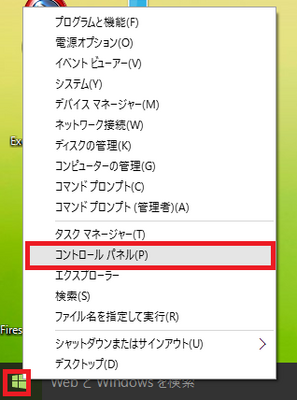
(2) 次に、[日付と時刻]をクリックします。
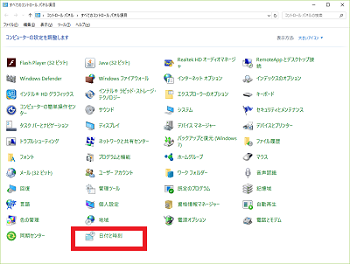
(3) [追加の時計]タブをクリックし、上側のチェックボックス(この時計を表示する(H))にチェックを付けます。
先ず、ニューヨークは「米国の東部標準時」なので、「タイムゾーンの選択(E):」項目のプルダウンメニューから[(UTC-05:00) 東部標準時(米国およびカナダ)]を選択します。
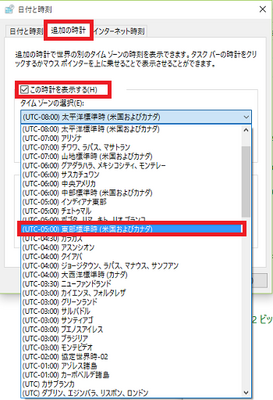
(4) 次に、「この時計の表示名(N)」項目の入力欄に、「時計1:ニューヨーク」とキーボード入力します。
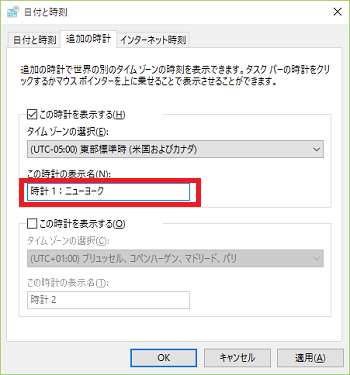
(5) 次に、下側のチェックボックス(この時計を表示する(O))にチェックを付け、「パリ」の時刻の設定です。
「タイムゾーンの選択(C):」項目のプルダウンメニューから[(UTC+01:00) ブリュッセル、コペンハーゲン、マドリード、パリ]を選択します。
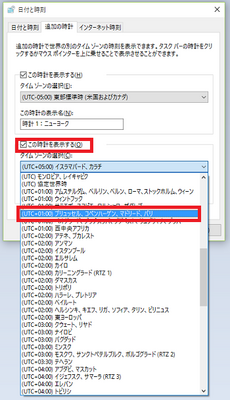
(6) 次に、「この時計の表示名(T)」項目の入力欄に「時計2:パリ」とキーボード入力し、最後に[OK]ボタンをクリックします。
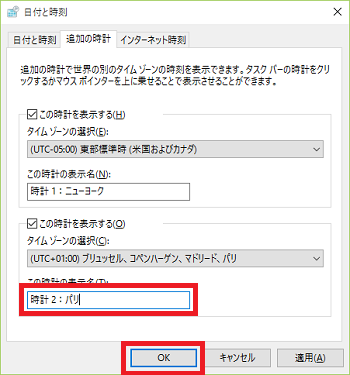
これで、現地時刻の設定は完了です。
【参考】
・現地時刻は2つしか追加できません。
・追加する現地時間が1つでも、もちろんかまいません。
・「時計の表示名」の中に、「時計1」や「時計2」の文字を入れなくてもかまいません。入力文字は任意です。
--------------------------
追加した現地時刻を見る時は、通知領域(タスクトレイ)の右端の「日付・時刻の表示」をクリックします。

(※ 現在時刻とカレンダー表示の上部に、追加した現地時刻が表示されているのを確認できます。)
スポンサードリンク
Skype(スカイプ)を使って「ニューヨークの住人」や「パリの住人」と会話する時、「今そっち何時なん?」と、つい聞いてしまうことがあります。
時差は分かっていても、現在時刻から時差を計算して現地時刻を割り出す数秒がもどかしいものです。
現在時刻(日本標準時)以外に、「時計1」と「時計2」の現地時刻を2つ設置できますので、設定しておくと便利です。
2つの現地時刻の設定方法と表示方法は以下の通りです。
(1) [スタート]ボタンを右クリックし、表示されたメニューから[コントロールパネル(P)]を選択します。
画面20151116-12a
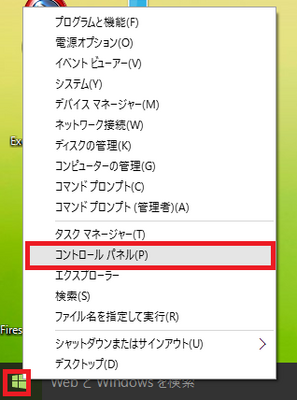
(2) 次に、[日付と時刻]をクリックします。
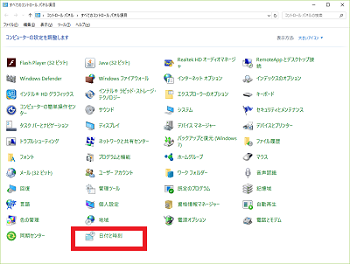
(3) [追加の時計]タブをクリックし、上側のチェックボックス(この時計を表示する(H))にチェックを付けます。
先ず、ニューヨークは「米国の東部標準時」なので、「タイムゾーンの選択(E):」項目のプルダウンメニューから[(UTC-05:00) 東部標準時(米国およびカナダ)]を選択します。
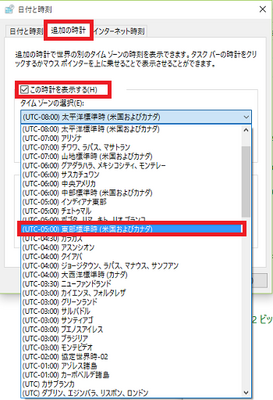
(4) 次に、「この時計の表示名(N)」項目の入力欄に、「時計1:ニューヨーク」とキーボード入力します。
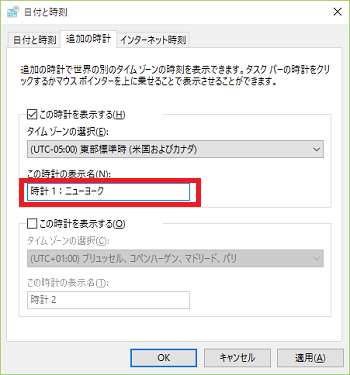
(5) 次に、下側のチェックボックス(この時計を表示する(O))にチェックを付け、「パリ」の時刻の設定です。
「タイムゾーンの選択(C):」項目のプルダウンメニューから[(UTC+01:00) ブリュッセル、コペンハーゲン、マドリード、パリ]を選択します。
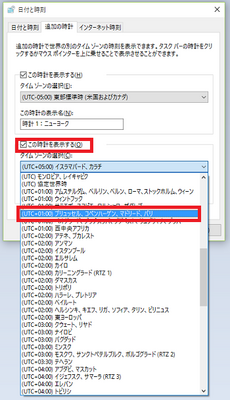
(6) 次に、「この時計の表示名(T)」項目の入力欄に「時計2:パリ」とキーボード入力し、最後に[OK]ボタンをクリックします。
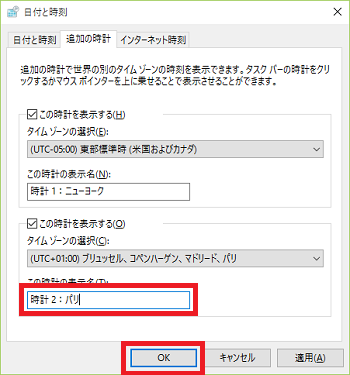
これで、現地時刻の設定は完了です。
【参考】
・現地時刻は2つしか追加できません。
・追加する現地時間が1つでも、もちろんかまいません。
・「時計の表示名」の中に、「時計1」や「時計2」の文字を入れなくてもかまいません。入力文字は任意です。
--------------------------
追加した現地時刻を見る時は、通知領域(タスクトレイ)の右端の「日付・時刻の表示」をクリックします。

(※ 現在時刻とカレンダー表示の上部に、追加した現地時刻が表示されているのを確認できます。)
スポンサードリンク
2015-11-16 15:36
nice!(0)
コメント(0)
トラックバック(0)




コメント 0